一、我有两个路由器路器
客观的说,如果不是本机网卡设备故障的话,一般网路慢分两大原因,第一种是硬件问题,第二种是软件问题,我们先聊聊第一种,硬件问题,硬件问题适用于100M以上的光纤接入,100兆以下的请忽略硬件问题。光纤线接入到用户家里,是插在光猫上的,这些光猫的代工厂或品牌不一,那么接口设计排版方面也有不同,有些是全千兆接口,有些则是部分千兆接口,部分百兆接口,那么遇到这种情况下,100M以上的光纤宽带,在插路由器的WAN接口用网线连接光猫的的时候一般要选择千兆接口,还有一点,目前大部分光猫支持无线连接的,但是光猫本身的无线带宽一般只有约40兆,也就是说,如果你用无线设备直连光猫的无线网络的话,你100兆以上的宽带就会变成40兆,这是很正常的,前面也说了,光猫自带的无线网络只能跑到约40兆,跑不到100兆以上。一般只有无线频率为5.8G(有些写的是5.0G)才可以跑满100兆以上的带宽,而且是在没有其他设备抢占网络资源的情况下。其次,从光猫的千兆接口到路由器的WAN口,这段网线,应选用超六类网线,可以达到千兆塑速率,普通的五类网线是达不到千兆速率的,铜线直径面积太小。其次就是路由器必须是全千兆接口,我个人家里的电信500兆宽带,光猫千兆接口连接路由器WAN口,用的是七类网线,一米约25块钱。为什么用这么好的线?因为这条线可以说是我家用网络的主干道,肯定需要用好的,其次,从路由器的LAN口到交换机或者电脑上,也建议上超六类网线,如果中间有交换机的,建议交换机也选全千兆速率的。还有一个就是,如果用网线上网的电脑,其网卡也必须支持千兆速率,才有可能跑满你所接入宽带的带宽。为什么说有可能呢?!因为有部分路由器的处理带宽只有200兆或300兆,那么如果你拉了500兆宽带,他也是只能跑到200兆或者300兆的,而跑不到你拉宽带的500兆。这里有一个公式你们可以计算一下,在网络传输的速率下,一般是1兆等于128KB,就是1M=128KB,那么500兆就是128乘以500就等于64000KB,但是在你测试下载的时候,一般超过1000KB会以兆显示,那么还需要用KB转换成兆,也就是MB,1MB=1024KB,那么就是64000KB除以1024就等于62.5MB,也就是一秒钟下载大约62兆,这个速度其实是很恐怖的,LOL和CF一般只需要5到10分钟即可下载完成,所以,回到主题,从光猫的千兆端口出来,通过网线,交换机,电脑网卡这些网络设备,到你的操作系统上,这些必须全部支持全千兆速率才可以正常使用,如若不然,就好比在8车道的高速路上开车忽然变成单车道的县道一样,会发生什么我想不用我多说了。其次,第二种情况就是软件了,我想大家应该遇到这种情况,明明手机上后台没有程序在运行,但无线Wi-Fi的图标上,上下两个三角形都是常亮的,这说明手机是在进行网络传输的,那么在这种情况下,你会觉得你的手机网络明显卡,慢。比如V信提示你没有网络连接,或者浏览器刷新时会告诉你超时。部分中高端的路由器中可以按照你手机的IP地址查到你手机是不是由网络传输,用了多少的宽带。还有一种情况就是你的接入带宽小于你所需求的带宽,什么意思呢,比如,你100兆宽带,每秒约13.5兆速率,但你内网一共有50台设备在线,你直接算,100兆,50台,平均一台2兆,也就是256KB,这样的话,看一个720P的视频你都看不了,而且,这种网络环境下,如果没有路由器或交换机的支持,网络资源的分配,向来是“先到先得”的。还有就是无线网络被人蹭网了。所以,回到你的主题,网速慢换路由器会好吗,我给你的回答是:不一定!这里面涉及到路由器设置,网络资源规划,还有安全防范措施。以及控制内网网络终端的数量和限速。另外还有硬件方面的因素。很多很客观。所以我只能回答你:真的不一定!
二、千兆路由器和百兆怎么串联
可以先将第一个路由器连接网络服务商设备并进行相关设置确保能够正常上网以后再对第二个路由器进行设置。设置完成以后的网线连接方式为路由器A的WAN口连接网络服务商设备,LAN口连接第二个路由器的WAN口。具体的连接以及设置方法如下:
1、将第一个路由器的LAN口与电脑进行连接。

2、在电脑浏览器地址栏中输入第一个路由器后面标记的地址按回车以后输入密码登录进入。
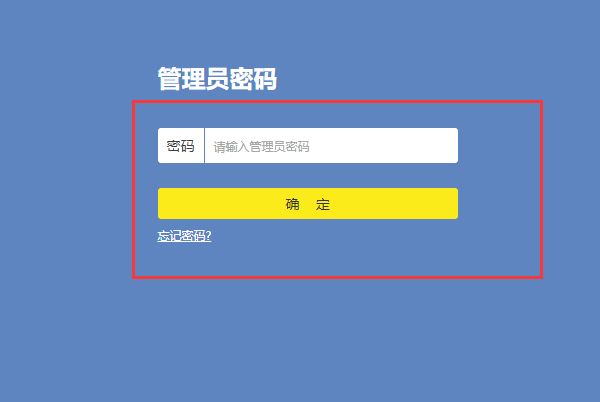
3、进入第一个路由器后台以后点击路由设置进入。
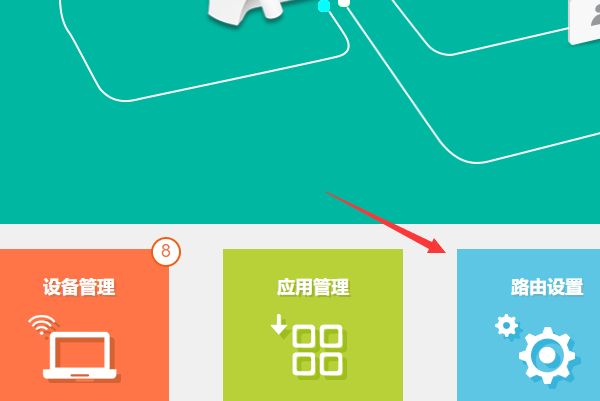
4、在进入到设置界面点击上网设置,选择宽带上网,输入网络服务商提供的上网账号和密码点击连接按钮。
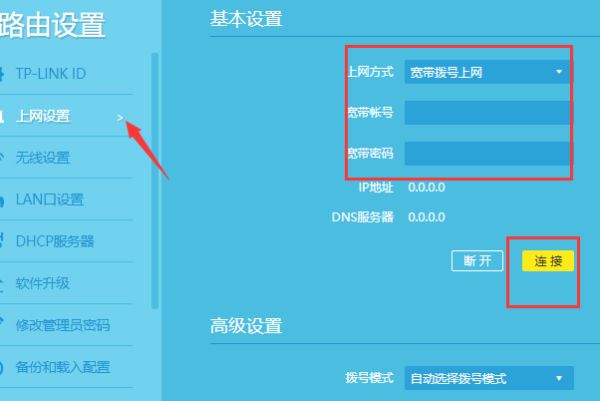
5、再点击无线设置,选择开启无线功能并输入无线信号名称和密码点击保存。

6、此时使用网线插入该路由器的WAN口并与网络服务商设备进行连接。

7、点击路由器后台的网络状态就可以看到已经可以正常上网了。
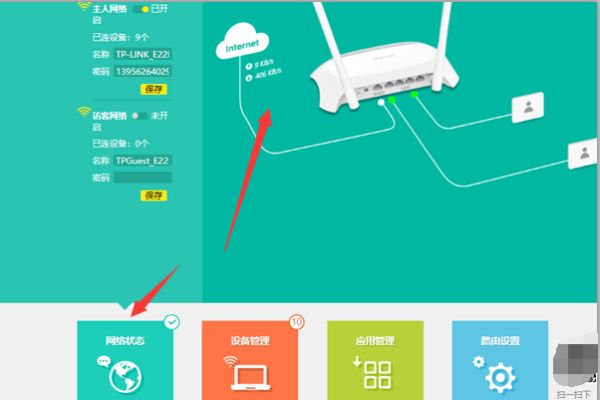
8、断开第一个路由器与电脑的连接,使用网线插入第二个路由器的LAN口与电脑连接。

9、在电脑浏览器地址栏中输入其IP地址回车以后输入密码登录进入。
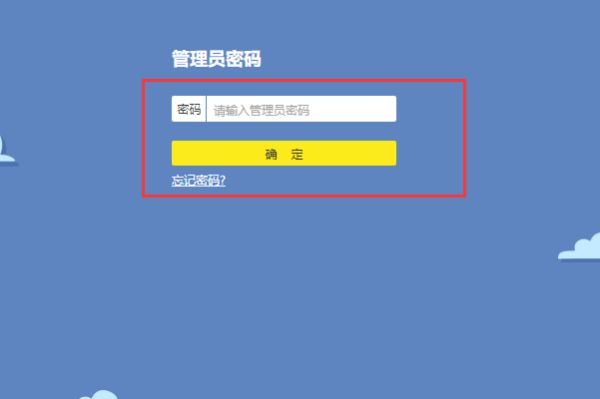
10、进入该路由器以后点击接口设置下面WAN口,将连接方式修改为自动获取IP地址并点击保存。
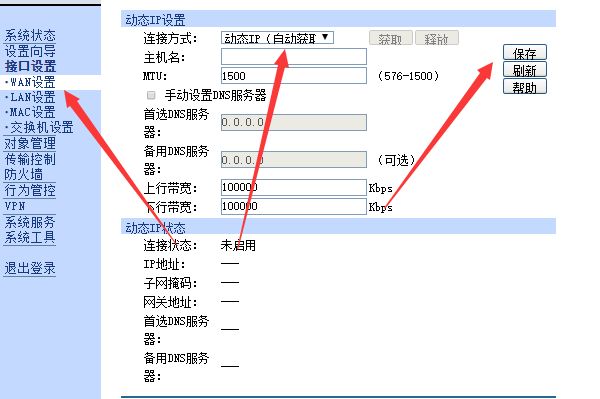
11、再点击LAN口设置,将路由器的IP地址修改为不同于第一个路由器的IP号段点击保存。
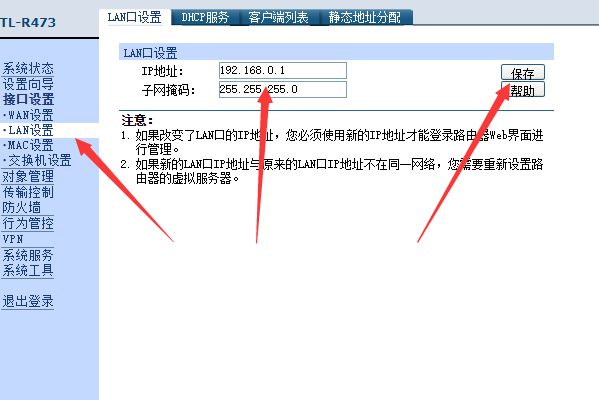
12、点击该界面中的DHCP,选择开启DHCP功能点击保存。
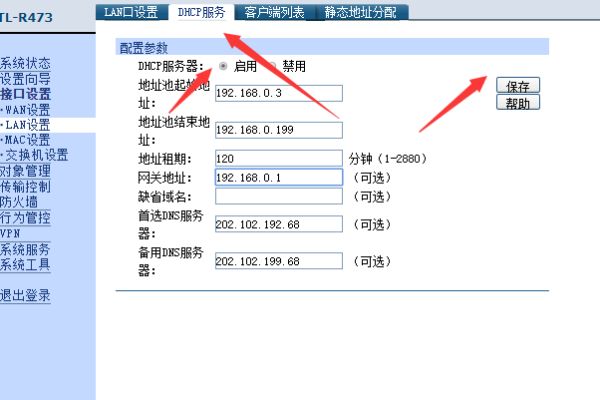
13、然后点击无线设置的基本设置,输入需要的无线信号名称并开启无线功能和广播点击保存。
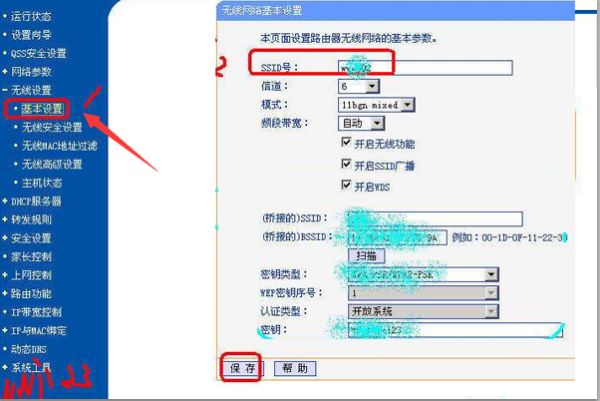
14、再点击无线安全设置,输入该无线网络的密码点击保存。
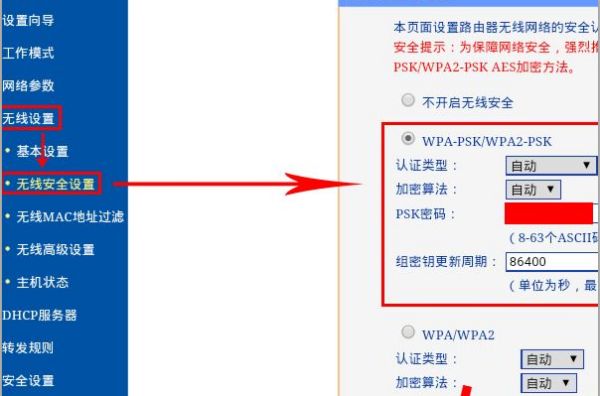
15、此时使用网线插入第二个路由器的WAN口。

16、网线的另外一头插入第一个路由器的LAN口就完成了两个路由器的连接设置了。
